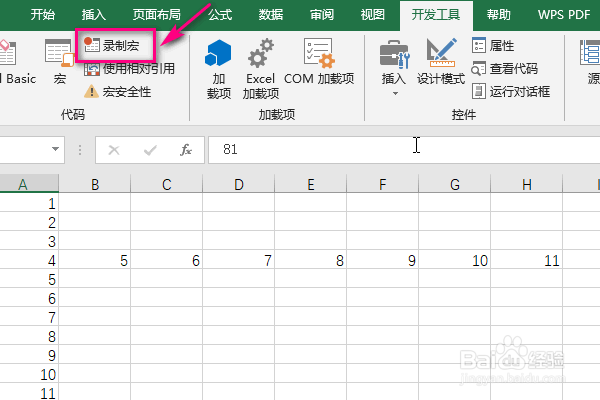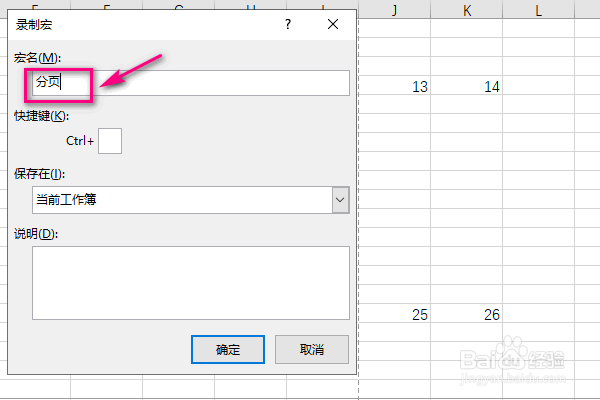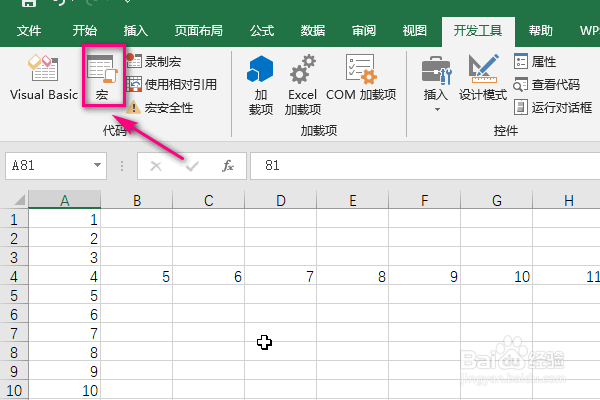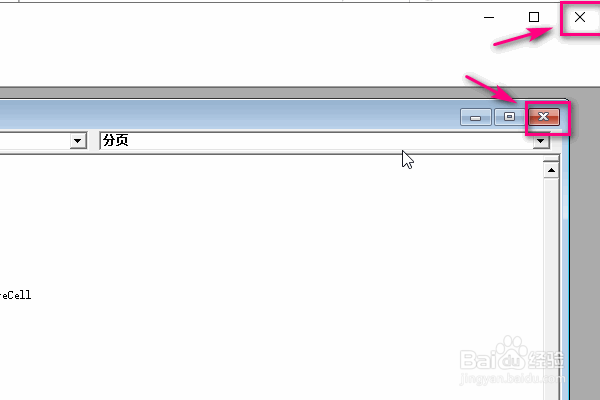1、首先点击文件-》选项菜单。
2、然后点击自定义功能区,将开发者工具前面的勾给选上,然后点击确定!
3、接着点击顶部的开发者工具,在展开的菜单中点击录制宏。
4、输入宏的名称,比如输入分页,然后点击确定。
5、接着点击停止录制。
6、点击开发者工具下方的宏按钮。
7、选中分页,然后再右侧点击编辑。
8、进入编辑区之后,将以下代艨位雅剖码放入sub和endsub之间。Dim i, k As Integerk = Range("a65536").End(xlUp).RowFor i = 4 To kIf i Mod 10 = 0 Then '当10行 分页Cells(i + 1, 1).SelectActiveWindow.SelectedSheets.HPageBreaks.Add Before:=ActiveCell End IfNext其中10表示每页只打印10行,这个可以自定义!
9、然后关闭宏,关闭两个窗口!
10、再回到开发者工具下面,点击宏,选中分页,点击执行。
11、这时候我们在打印的时候,就会按照每页10行的要求去打印了!